WPS公式编辑器:轻松实现专业排版的数学工具
2024年12月28日
在日常学习、科研、教学和工作中,数学公式的排版是一个让人头疼的问题。为了让文档内容更加专业,WPS公式编辑器应运而生。它是一款内置于WPS Office中的数学公式编辑工具,可以帮助用户快速、准确地插入和编辑公式,适用于文字、表格和演示模块。本文将深入介绍 WPS公式编辑器 的功能特点、使用方法及实用技巧,帮助你轻松掌握这个强大的工具。
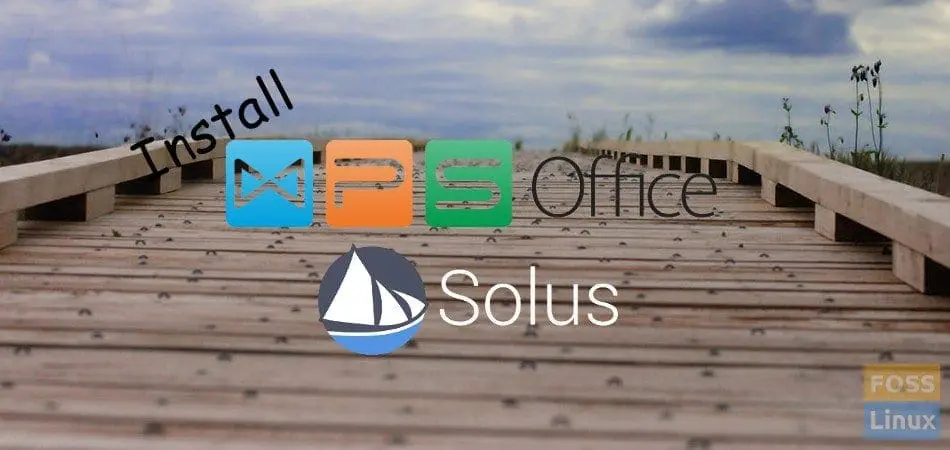
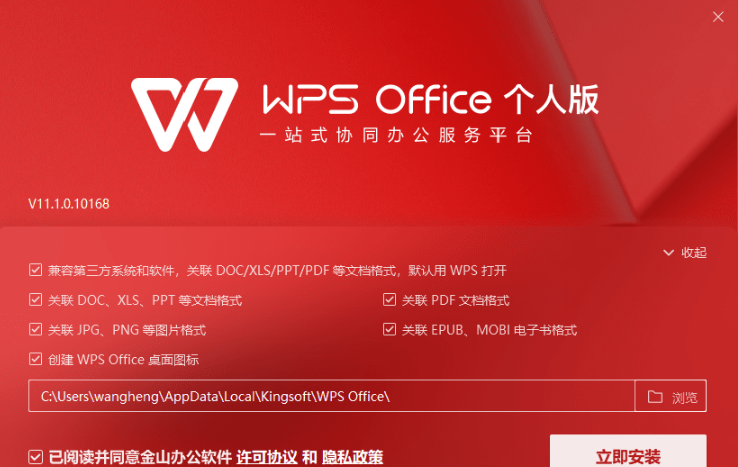

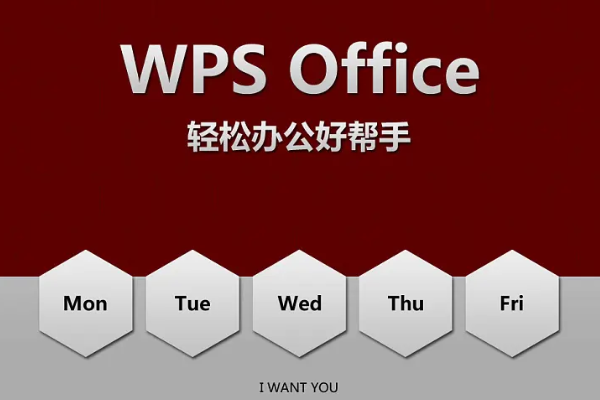
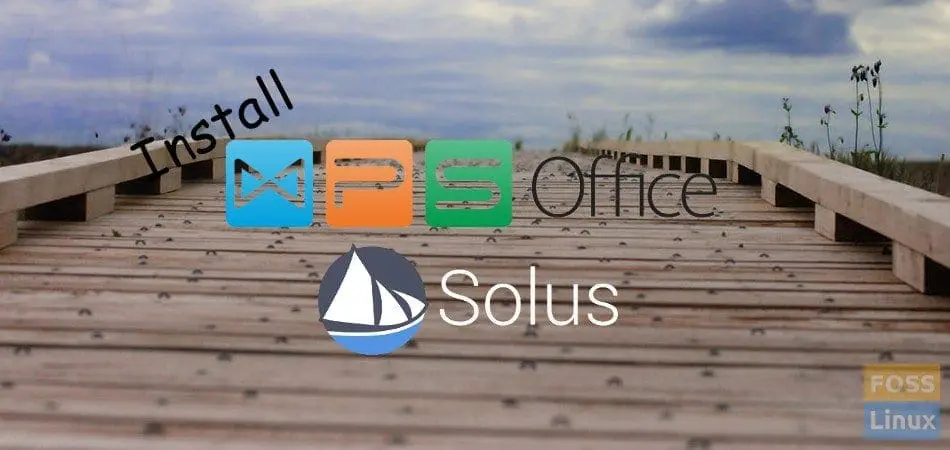
什么是WPS公式编辑器?
WPS公式编辑器是WPS Office为用户提供的数学公式排版工具,能够帮助用户在文档中插入专业的数学符号和公式表达式。无论是基本的算术运算,还是复杂的高等数学公式,公式编辑器都能完美支持。 它的特点包括:- 界面简洁:直观的界面设计,操作简单易用。
- 多种符号支持:涵盖常见数学符号、矩阵、积分、极限等复杂结构。
- 跨模块兼容:支持在WPS文字、表格和演示中插入公式。
WPS公式编辑器 的功能优势
- 丰富的公式符号库 WPS公式编辑器内置了丰富的数学符号,包括算术运算符号、希腊字母、微积分符号、矩阵符号等,适用于不同领域的公式排版需求。
- 简单易用的界面 用户通过工具栏可以快速调用常用的公式模板,输入内容即可生成公式,无需复杂的学习成本。
- 兼容多种文档格式 插入的公式可以与WPS文档格式完全兼容,同时支持导出为PDF等格式,便于共享。
- 可编辑性强 插入的公式可以随时修改,满足动态编辑需求。
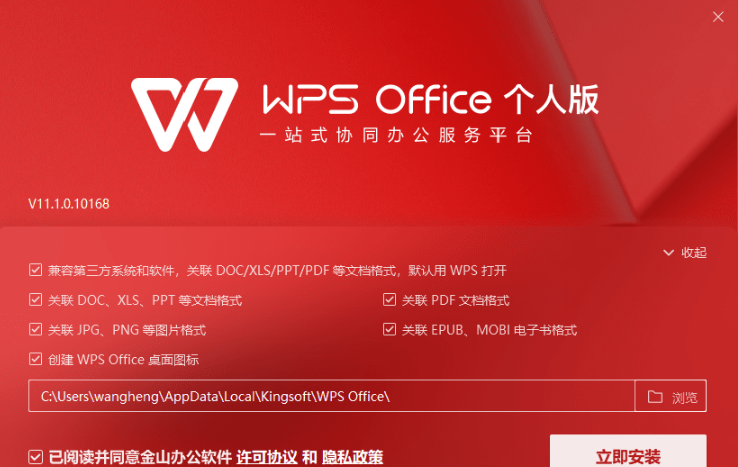
如何使用WPS公式编辑器?
1. 在WPS文字中插入公式
步骤:- 打开WPS文字,进入需要插入公式的文档。
- 点击工具栏中的 “插入” 选项。
- 在下拉菜单中找到 “公式”,并选择 “插入新公式”。
- WPS公式编辑器窗口会弹出,选择需要的符号或模板,输入内容即可完成公式编辑。
- 编辑完成后,点击 “关闭”,公式会插入到文档中。
2. 在WPS表格中插入公式
步骤:- 打开WPS表格,选择目标单元格。
- 点击工具栏中的 “插入”,选择 “公式”。
- 在弹出的公式编辑器中输入内容,完成后插入到单元格中。
3. 在WPS演示中插入公式
步骤:- 打开WPS演示,进入需要插入公式的幻灯片页面。
- 点击工具栏中的 “插入”,选择 “公式”。
- 使用公式编辑器完成公式输入并插入幻灯片。
WPS公式编辑器 的高级功能
- 自定义公式模板 用户可以将经常使用的公式保存为模板,方便下次直接调用。
- 快捷键支持
熟练掌握快捷键操作可以大幅提高公式编辑效率。例如,输入
\frac{}可以快速生成分数结构。 - 支持LaTeX语法 对于高级用户,WPS公式编辑器支持LaTeX语法输入,更加灵活高效。
- 图文混排 公式插入文档后可以与其他文本内容无缝结合,实现专业的图文混排效果。

WPS公式编辑器的使用场景
- 学术科研:适用于撰写学术论文,表达复杂数学或科学公式。
- 教学备课:教师可以用公式编辑器制作试卷、课件等,轻松插入精美的数学公式。
- 工程计算:在工程技术文档中快速插入公式,便于说明计算过程。
- 财务分析:适用于在报告中插入计算公式或统计表达式。
WPS公式编辑器使用小技巧
- 快速复制粘贴公式 编辑好的公式可以复制粘贴到其他文档,保持原有格式。
- 调整公式大小 插入的公式可以通过拖拽边框调整大小,适应不同的排版需求。
- 结合其他工具使用 结合WPS表格的图表功能或WPS演示的动画功能,可以制作更加丰富的教学或展示内容。
- 多语言支持 公式编辑器支持中文、英文等多语言输入,适合国际化场景。
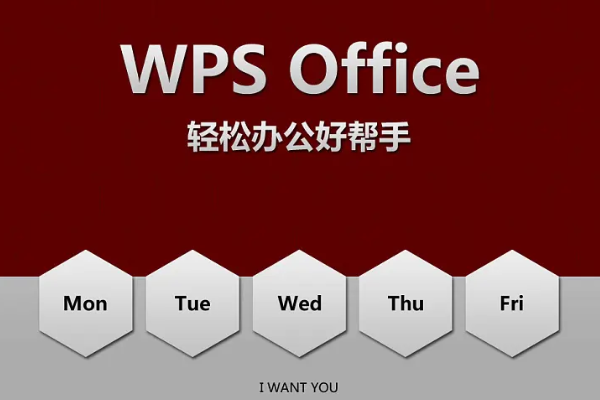
上一篇: WPS格式刷:一键美化文档格式的神奇工具
最新文章
Signora in rosso su fondo grigio Miguel Delibes ...
Signora in rosso su fondo grigio Miguel Delibes ...
Les Rapaces : Frank Norris Les personnages princi...
Les Rapaces : Frank Norris Les personnages princi...
En liten hattaffär på hörnet : Marita Conlon-McKenna ...
En liten hattaffär på hörnet : Marita Conlon-McKenna ...

